文章详情页
华硕GX501笔记本如何安装win10系统 安装win10系统方法说明
浏览:4日期:2022-12-08 18:51:45
安装前准备工作:
1、下载大白菜超级u盘启动制作工具2、将u盘制作成u盘启动盘
3、下载原版win10系统镜像并存入u盘启动盘;
华硕GX501怎么安装win10系统:
1、将u盘启动盘插入usb接口,重启电脑进入大白菜菜单界面,然后按方向键选择【02】大白菜 WIN8 PE标准版(新机器),回车键进入,如图所示:

2、进入大白菜pe界面后,在弹出的大白菜PE装机工具中选择ghost win10系统安装包,接着选择系统盘,点击确定,如图所示:
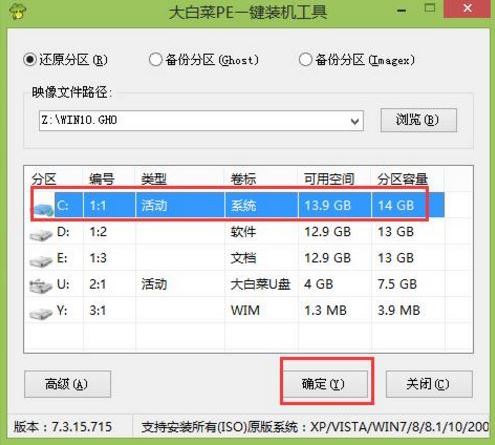
3、之后,我们只需等待系统释放完成,如图所示:
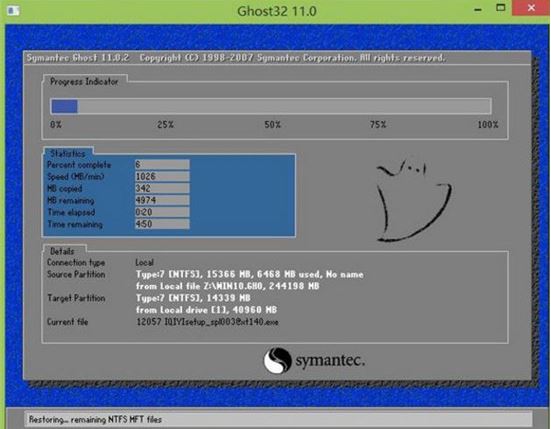
4、等系统释放完成后,重启电脑,等待系统设置完成我们就可以使用win10系统了,如图所示:
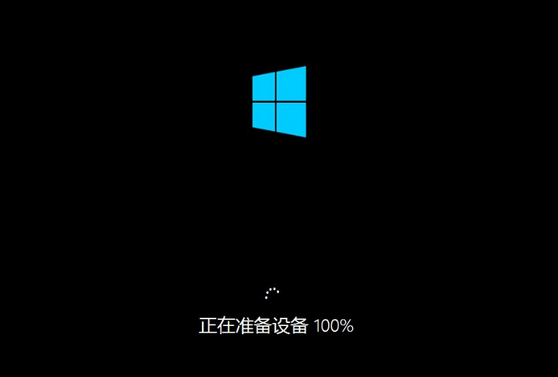
win10相关攻略推荐:
win10中唤醒小娜 具体操作步骤
如何在win10系统上使用谷歌拼音输入法
win10自带截图功能介绍 满足你不同截屏需要!
以上就是华硕GX501华硕GX501一键u盘安装win10系统的操作方法,如果华硕GX501的用户想要安装win10系统,可以根据上述方法进行操作即可。
相关文章:
排行榜

 网公网安备
网公网安备